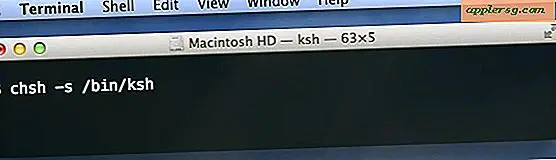Sådan tilføjes en signatur til Outlook 2007
Hvis du vil have et mere professionelt blik på dine e-mails, kan du tilføje en signatur til din e-mail-konto, der vedhæftes nye meddelelser, svar og videresend. Outlook 2007 giver dig mulighed for at gøre dette ved hjælp af maskinskrevet tekst, en håndskrevet signatur eller et billede eller logo. Programmet giver dig endda mulighed for at oprette og bruge mere end en signatur.
Opret signatur
Klik på "Ny" for at åbne en ny besked. Den nye besked skal åbnes under fanen Besked.
Klik på "Signatur" i Inkluder gruppering. Klik derefter på "Signaturer." Et nyt vindue skal åbnes under fanen E-mail-signatur.
Klik på knappen "Ny", og indtast et navn til den signatur, du opretter. Klik på "OK".
Skriv indholdet af signaturen i boksen Rediger signatur. Du kan formatere teksten forskelligt ved hjælp af indstillingerne øverst i feltet. Du kan tilføje et elektronisk visitkort ved at klikke på "Visitkort", et hyperlink ved at klikke på "Indsæt hyperlink" eller et billede ved at klikke på "Billede". Klik på "OK", når du er færdig med at oprette din signatur.
Tilføj signatur
Klik på "Signatur" og derefter "Signaturer" i Inkluder gruppering af din besked.
Klik på rullemenuen i feltet E-mail-konto, og vælg den konto, som du vil bruge signaturen til.
Klik for at vælge den signatur, du vil bruge i rullemenuen Nye meddelelser.
Klik på rullemenuen i feltet Svar / videresend, hvis du vil inkludere signaturen med svar og videresendelser til den konto. Klik på "OK" for at gemme dine ændringer.
Tips
Du kan også indsætte en signatur manuelt ved at klikke på "Signatur" og klikke på den signatur, du vil medtage.